1、打开ps软件,再打开要处理的原图片。红线框出来的就是我们今天要用来抠图的钢笔工具。

2、抠图之前我们先用放大镜工具把图片放大利于看清整个轮廓的走向。

3、然后选择钢笔工具,在要抠出来的衣服上选择一个点,用钢笔工具点一下,然后顺着衣服的外围轮廓隔一段距离点一下。

4、一直点到起点附近,然后在起点处点一下,形成一个封闭的区域,然后同时按下ctrl+回车键,我们看到刚才选择的区域成了一闪一闪的虚线。这就说明这个区域已经抠出来了。

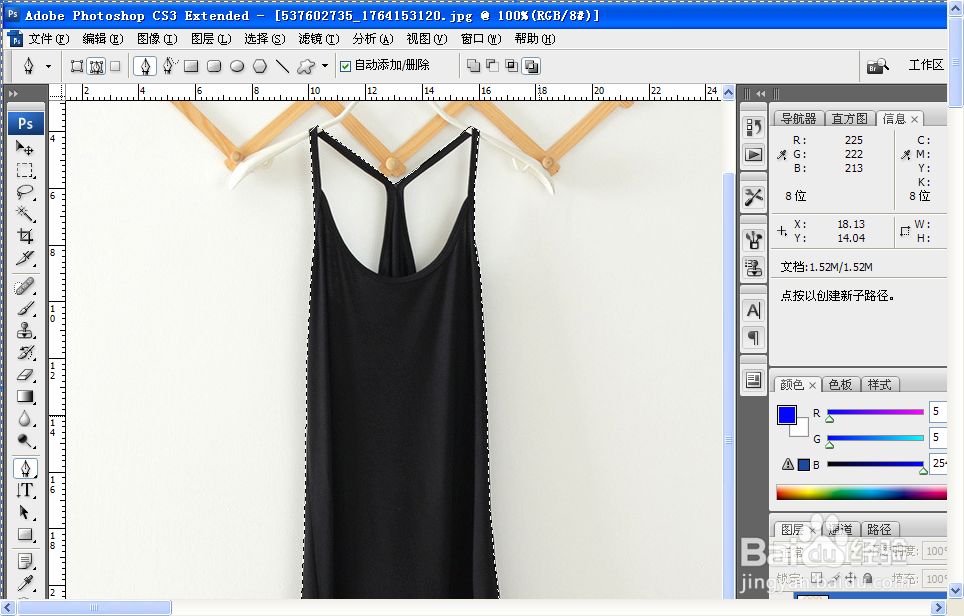
5、然后新建一个文件,比方亲是要报天天特价,图片的尺寸是310*310,那么亲就把艚硒渤恨弹出来的框框里的长和高都改成310.(我的这张图片是随便新建的,不要跟着我这个,你应该把那里面的长宽改成数字310)。

6、然后点选选择工具,就是那个像箭头一样的工具,点在刚才变成虚线的区域里的任何地方,直接拖到新建的文件里就可以了。

7、图片拖进来之后,等比例调整图片的大小以适合新建文件的尺寸就成功了。朋友们可能注意到吊带上部分有2个区域袖紫囫挡还有残留的原图背景,没有处理干净。如何处理这个呢,请看我的经验里的另外一篇文章,怎么样用魔棒工具抠图。
